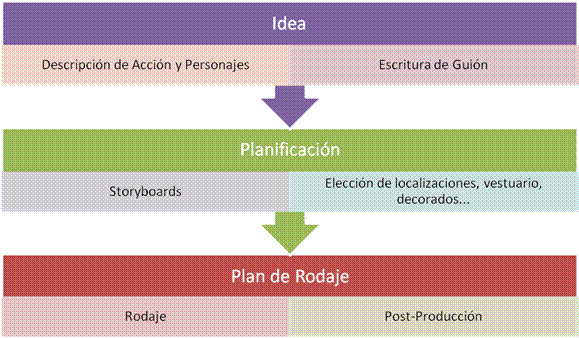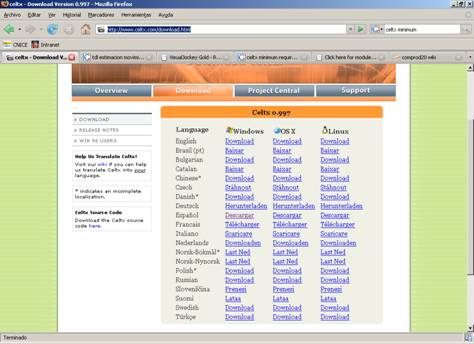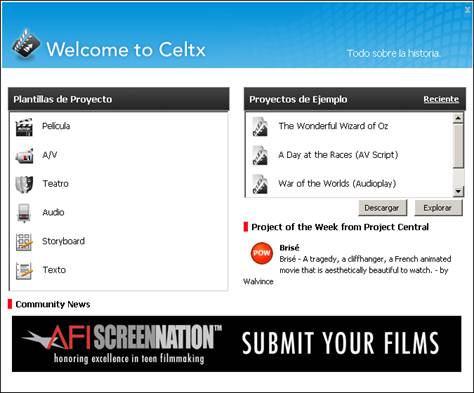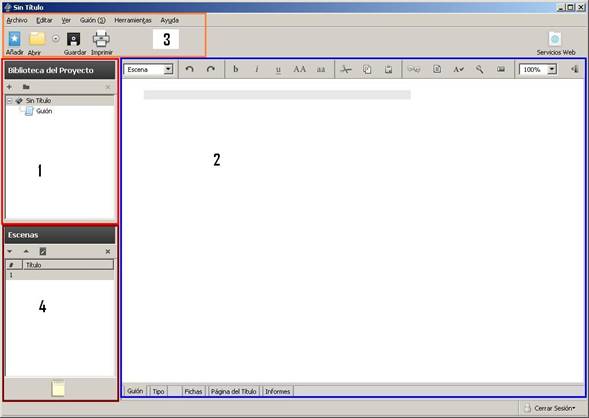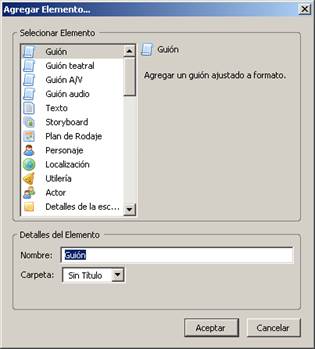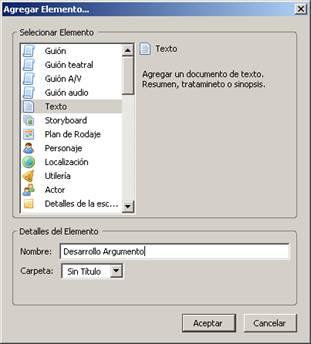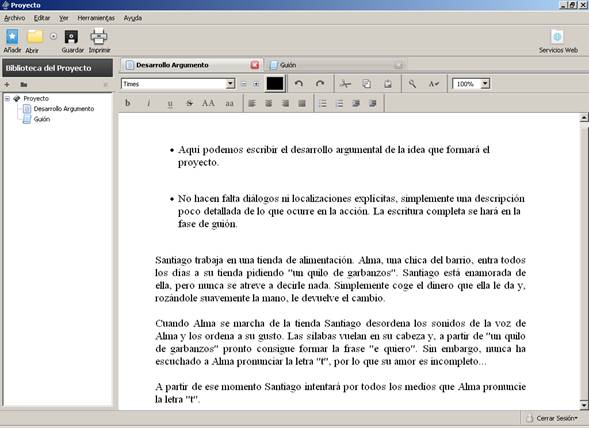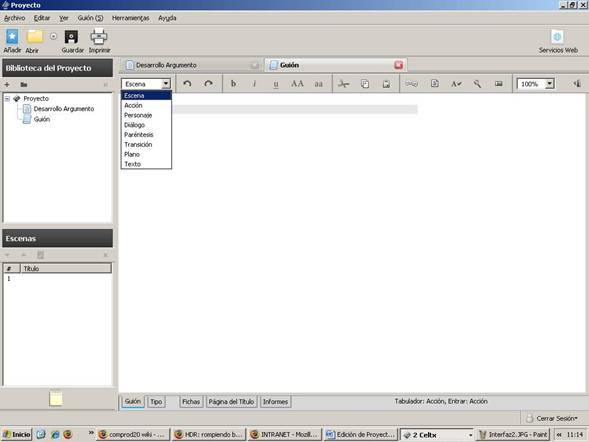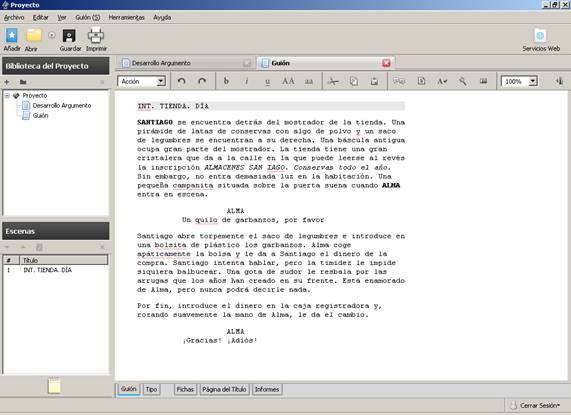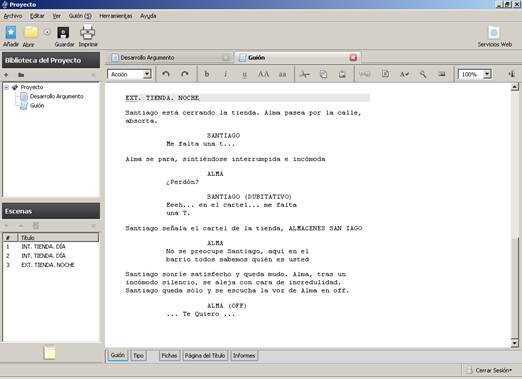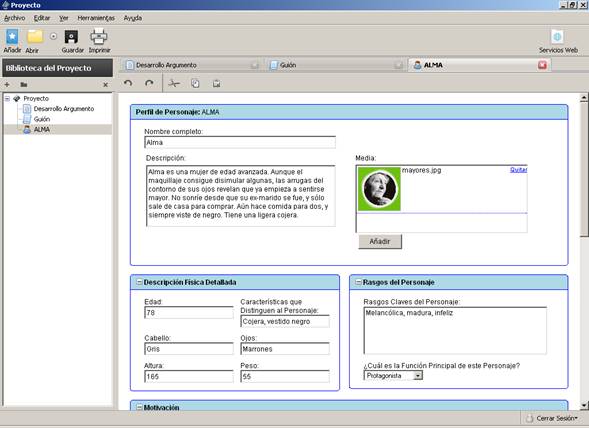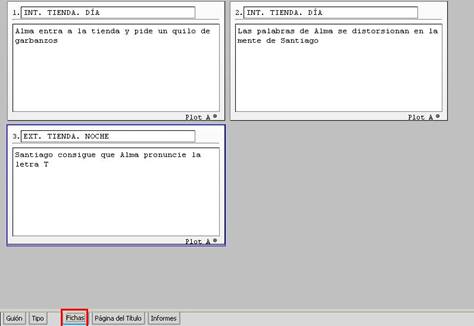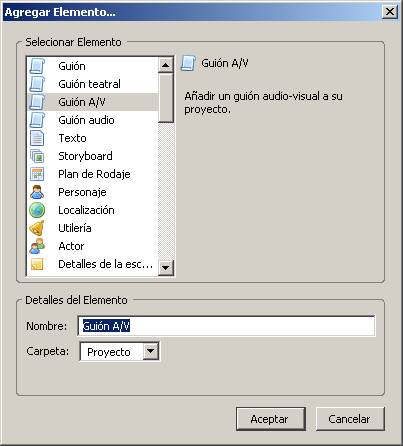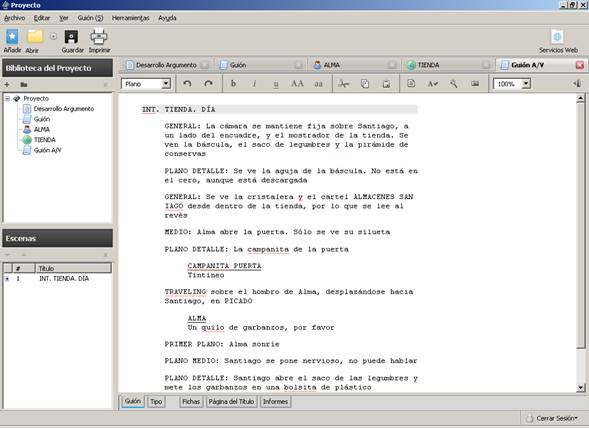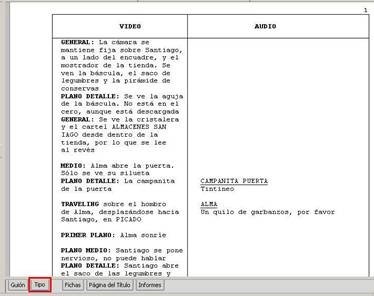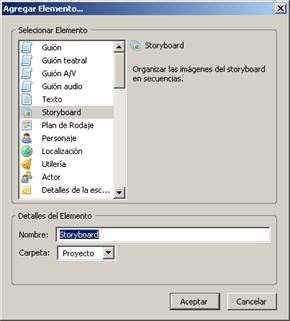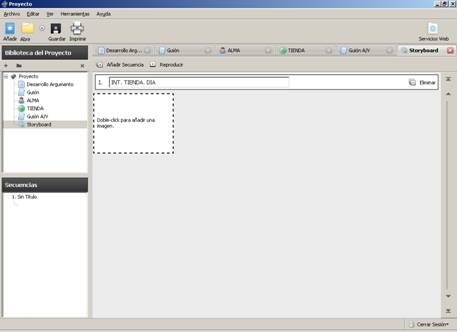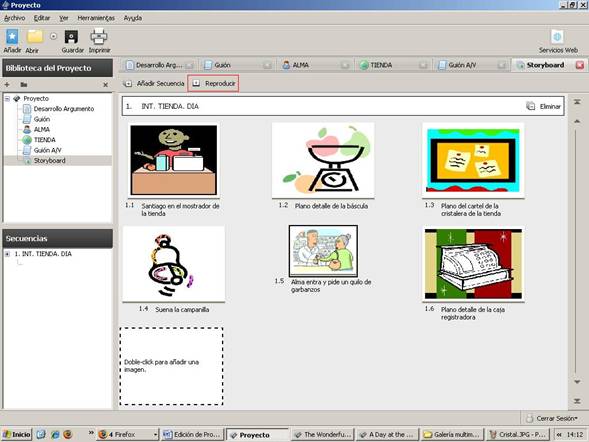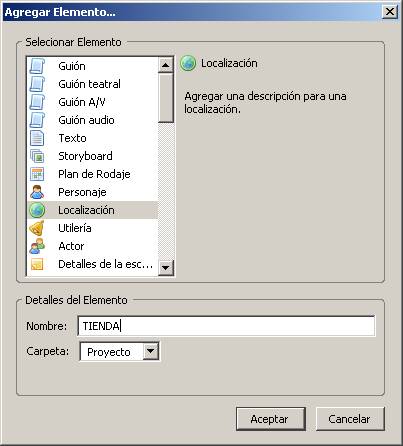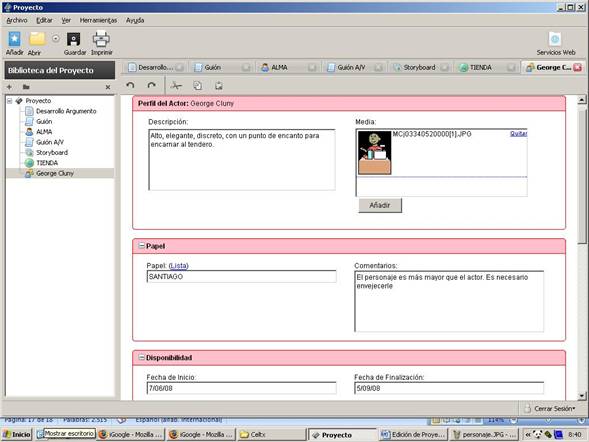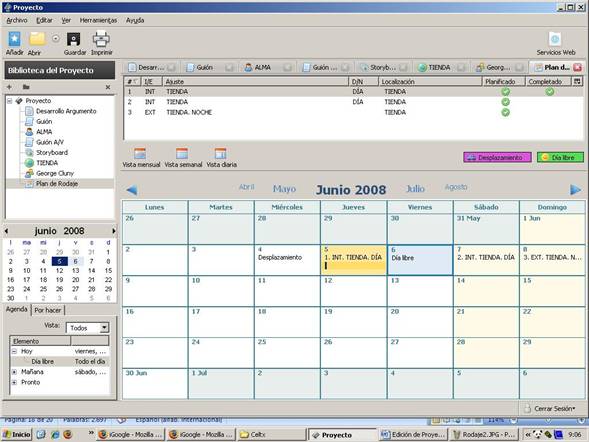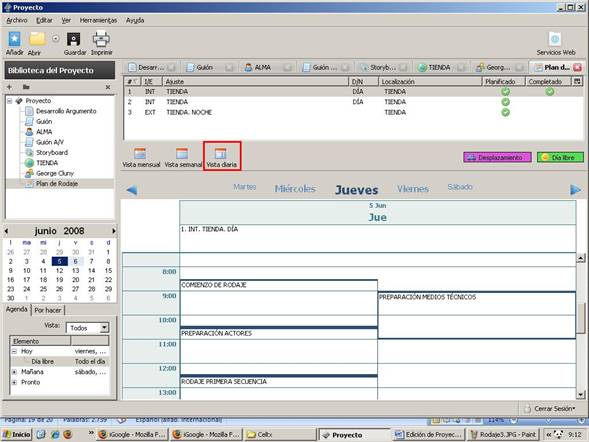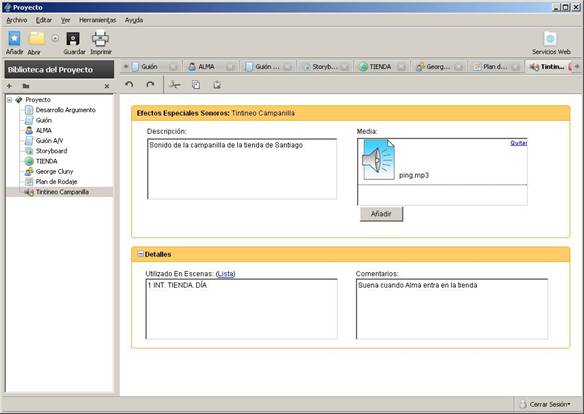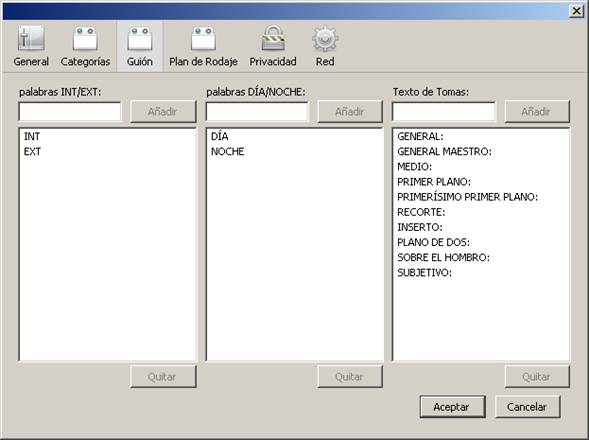| Creación de Proyectos Audiovisuales con Celtx |
 |
 |
 |
| SOFTWARE - General |
| divendres, 12 de setembre de 2008 10:57 |
|
There are no translations available. Con la aparición de Celtx, la creación de un proyecto audiovisual resultará mucho más sencilla... Tradicionalmente, la creación y planificación de un proyecto audiovisual ha sido una tarea complicada. Desde la aparición de una idea hasta que ésta se plasma en imágenes se pasa por varios procesos que van perfilando poco a poco el aspecto que, posteriormente, tendrá en pantalla. La escritura del guión, la descripción de los personajes, la planificación mediante storyboards, la elección de localizaciones y música o la organización del rodaje han sido siempre procesos independientes y difíciles de compaginar. A partir de ahora, con la aparición de Celtx, la creación de un proyecto audiovisual resultará mucho más sencilla. El presente artículo describe de manera sencilla y clara las posibilidades del programa, y los pasos requeridos para llevar a buen puerto nuestras ideas cinematográficas. IntroducciónEl proceso de creación de un proyecto audiovisual puede resumirse mediante el siguiente diagrama de bloques:
Figura - Fases de un proyecto audiovisual La aparición de una idea es el detonante, en la mayoría de los casos, de la creación de un proyecto audiovisual aunque, en los últimos años, algunas productoras parece que se salten esta fase-. Es preciso, entonces, realizar un desarrollo argumental no muy extenso en el que se procederá a describir la acción y los personajes que entrarán a formar parte en el guión literario, que muestra ya todos los diálogos y situaciones en las que se llevará a cabo la acción. La primera fase termina con la escritura de un guión técnico, que refleja claramente las necesidades técnicas de planificación de cámara y sonido en cada secuencia. Comienza entonces una segunda fase de organización: se crean dibujos storyboards-narrando cómo será la historia y los planos que la cámara deberá capturar en cada momento, para que la visualización del proyecto sea más sencilla. Se eligen las localizaciones que se usarán en el rodaje, así como los decorados y el vestuario que llevará cada personaje. Por último, se realiza un casting de los actores y el equipo técnico que entrarán a formar parte en el proyecto. Se realiza en ese momento un plan de rodaje escrupuloso con las fechas en que se rodará cada secuencia y los materiales y actores necesarios. Por último, una vez se dispone del material en bruto, se llega a la fase de post-producción, donde se montará y se añadirán efectos por ordenador, si fuera necesario. Si bien este es el proceso típico de un proyecto cinematográfico, no significa que todos los proyectos deban ser así. Existen multitud de necesidades que impiden, en ocasiones, seguir los pasos en ese orden, o que permiten saltarse algunos. Si el proyecto es para un programa de televisión o radio normalmente el guión técnico se sustituye por una escaleta que refleja exactamente los tiempos que se dedicarán a cada tema y se prescinde del storyboard. Si se trata de una obra de teatro la fase de post-producción no será necesaria, así como el plan de rodaje, que se sustituye por un plan de ensayos. Preferimos, sin embargo, partir de este esquema para explicar detalladamente cómo funciona un proyecto audiovisual completo y las opciones que el programa informático Celtx propone. Aún así, el software también propone la creación de otro tipo de proyectos obras de teatro, programas de radio, etc-, por lo que se harán referencias a todas las opciones que tenemos en la creación de otro tipo de proyectos CeltxEl programa Celtx es gratuito y tiene versiones para Windows, Mac OS X y Linux y puede descargarse desde el siguiente link: http://www.celtx.com/download.html. Existen versiones en múltiples idiomas, incluido el castellano, como muestra la siguiente captura de pantalla. La versión que bajaremos será la 0.997 de Windows en castellano, que se instala como cualquier programa genérico de Windows.
La primera pantalla que veremos al iniciar Celtx permite elegir entre varias plantillas de proyecto o abrir algunos proyectos de ejemplo. Para ver las posibilidades del programa resulta conveniente abrir algún archivo de ejemplo y tratar de modificarlo. Nosotros, sin embargo, comenzaremos a crear el proyecto desde cero. Las opciones de plantilla que ofrece el programa son las siguientes: Película, A/V, Teatro, Audio, Storyboard y texto.
En función de las características de nuestro proyecto deberemos abrir uno u otro. En nuestro caso, puesto que el tutorial pretende ser lo más completo posible, abriremos la opción de "Película".
La interfaz del programa es bastante sencilla e intuitiva: en la parte izquierda de la pantalla se encuentra la Biblioteca del Proyecto (1), donde iremos creando los distintos módulos de nuestro proyecto. Por defecto, sólo la opción de guión se abre al iniciar el proyecto Película. En la parte central de la pantalla se muestran los controles para el módulo abierto en cada momento (2), mientras la parte superior es una barra de herramientas básica que permite controlar las opciones básicas del programa (3). Por último, la herramienta Escenas (4) permite movernos entre las distintas escenas creadas. Para ampliar el proyecto con un nuevo módulo, simplemente hay que pulsar sobre la opción Añadir situada en la parte superior izquierda de la pantalla. Aparecerá entonces un cuadro de diálogo con todas las opciones de creación que ofrece el programa. Además, si hacemos clic con el ratón sobre cada uno de los elementos, el programa muestra una ayuda explicativa en la parte derecha de la pantalla.
La mayoría de los proyectos no se abordan directamente con la escritura del guión, sino que comienzan con un desarrollo argumental a partir de una idea. Para escribir este desarrollo podemos pulsar sobre el elemento Texto en el cuadro de diálogo anterior. En los detalles del elemento podemos especificar el nombre y la carpeta donde se creará:
En la pantalla principal del módulo aparece un editor de textos sencillo que permite que describamos el desarrollo argumental de la acción que queremos que se convierta en proyecto:
Propongamos un ejemplo práctico. Se quiere realizar un cortometraje a partir de una sencilla idea cuyo desarrollo argumental aparece en la captura de pantalla anterior: Santiago trabaja en una tienda de alimentación. Alma, una chica del barrio, entra todos los días a su tienda pidiendo "un quilo de garbanzos". Santiago está enamorado de ella, pero nunca se atreve a decirle nada. Simplemente coge el dinero que ella le da y, rozándole suavemente la mano, le devuelve el cambio.
Una vez creado el argumento del proyecto que se quiere llevar a cabo, podemos pasar a la escritura del guión literario. Este tipo de guión prescinde de cualquier detalle técnico para describir detalladamente la acción y los diálogos de los distintos personajes. Se separa la acción por escenas y se indica la localización de cada una. Una escena es un bloque de acción dramática que tiene unidad de acción, personajes y escenario. Una secuencia, por otro lado, es un conjunto de escenas encadenadas por una unidad temática. Si bien la definición de dónde acaba una escena/secuencia y empieza otra a veces no es fácil de hacer, en nuestro proyecto el desarrollo argumental puede realizarse básicamente en una secuencia compuesta a su vez por tres escenas. La primera escena comprende la acción desde que Alma entra en la tienda hasta que se va; en la segunda, Santiago reordena las palabras de Alma para crear lo que él desea escuchar; por último, la tercera escena supone el regreso de la muchacha a la tienda, y la forma en que Santiago consigue escuchar por fin la letra t. En el editor de textos del módulo Guión, que se puede añadir de la misma forma en la que antes añadíamos el texto aunque, por defecto, se encuentra ya creado al abrir la plantilla de proyecto- se puede especificar el tipo de texto que vamos a acoplar al guión de entre las siguientes opciones: Escena, Acción, Personaje, Diálogo, Paréntesis, Transición, Plano y Texto. La ventaja que supone este programa en relación a un editor de textos corriente es que según especificamos un tipo de texto, éste adquiere el formato necesario dentro del guión.
Existe un convenio generalizado para realizar la escritura de un guión: para la descripción de cada escena se especifica si ésta se desarrolla en una localización exterior (EXT) o interior (INT), el nombre de la misma y si es de DIA o NOCHE. Por ejemplo, la primera escena de nuestro proyecto se desarrolla en el interior de la tienda de Santiago, de día; el formato inicial de la secuencia ha de ser INT. TIENDA. DÍA. Después de especificar dónde se desarrolla la escena hay que realizar una descripción de los elementos iniciales que existen en la misma (actores, decorados, etc), así como la acción que transcurre hasta el primer diálogo de la escena. Un ejemplo de la escena que iniciamos anteriormente podría ser: Santiago se encuentra detrás del mostrador de la tienda. Una pirámide de latas de conservas con algo de polvo y un saco de legumbres se encuentran a su derecha. Una báscula antigua ocupa gran parte del mostrador. La tienda tiene una gran cristalera que da a la calle en la que puede leerse al revés la inscripción ALMACENES SAN IAGO. Conservas todo el año. Sin embargo, no entra demasiada luz en la habitación. Una pequeña campanita situada sobre la puerta suena cuando Alma entra en escena. Por último, propondremos los diálogos y la acción que realizan los personajes en el desarrollo de la escena a través de la misma lista desplegable. El aspecto que lograremos con el programa Celtx al escribir esta escena será el siguiente:
Para crear una nueva escena, simplemente hemos de especificar Escena en la lista desplegable de opciones de guión. Las dos escenas que nos quedan para terminar el guión del proyecto aparecen en las siguientes capturas de pantalla. Es importante observar cómo se van creando accesos directos a las escenas en el módulo Escenas, en la parte inferior izquierda de la pantalla.
Ya hemos creado nuestro guión literario. El siguiente paso consiste en describir pormenorizadamente los personajes que aparecen en la acción. Para ello pulsamos sobre Añadir en la parte superior izquierda de la pantalla y pulsamos sobre Personaje. Puesto que ya hemos escrito el guión, en una lista a la derecha aparecen los distintos personajes que hemos creado:
En la ventana que aparece a continuación podemos establecer una descripción detallada del personaje, tanto física como emocional. Se pueden incluir algunas fotos o dibujos para reconocer al personaje, y establecer su vida pasada, hábitos, vicios todo con objeto de detallar los rasgos principales del personaje y su motivación dentro de la acción. La siguiente captura de pantalla muestra un extracto del cuadro de diálogo que permite realizar la descripción de personajes, aplicado a nuestro proyecto:
Si volvemos sobre la pestaña de Guión podemos establecer una descripción breve de la acción que transcurre en cada escena. Para ello, en la parte inferior de la pantalla, pulsamos sobre Fichas y escribimos sobre cada escena:
El siguiente paso consiste en escribir el guión técnico. Éste parte del guión literario, pero divide la acción entre los elementos visuales -planos de cámara, elementos en la acción, etc- y lo que se escucha -diálogos, música, etc-. Para entrar, pulsamos sobre Añadir è Guión A/V:
El proceso de escritura del guión técnico es muy similar al del guión literario: existe un convenio de escritura para referirse a los planos de la cámara. Para una información más detallada se aconseja acudir a páginas explicativas como http://es.wikipedia.org/wiki/Plano_%28lenguaje_audiovisual%29 Si vamos adecuando la acción que hemos creado en el guión literario sobre el guión técnico, el resultado puede ser algo así, para la primera secuencia de nuestro proyecto:
Lo que resulta más interesante de este tipo de guión es poder ver a la vez, en el tiempo, las necesidades de vídeo y audio de cada escena. Podemos cambiar el formato de lo que hemos escrito pulsando sobre Tipo en la pestaña inferior de la pantalla. El resultado, para la escena creada, es el siguiente:
Cuando se ha terminado la fase de escritura comienza otra fase de planificación. Nuestro proyecto ya está en marcha, tenemos una idea de cómo queremos realizarlo, y ahora es necesario llevarlo a la práctica. Una forma interesante de visualizar lo que queremos hacer es crear un storyboard. Se crean determinadas imágenes -generalmente dibujos, aunque pueden ser fotografías u otro tipo de soportes-, para narrar la acción. Para crear uno nuevo pulsamos sobre Añadir è Storyboard:
En la pantalla de creación de Storyboards podemos introducir el nombre de cada secuencia y añadir imágenes que representen los planos que queremos conseguir. Una de las grandes ventajas que propone el programa Celtx sobre la creación de Storyboards es que podemos ver una animación de todas las imágenes una tras otra, de manera que es como si estuviéramos visionando la secuencia. Para ello hacemos clic sobre Reproducir en el menú de Storyboards.
Cuando ya tenemos una referencia clara de cómo será visualmente el proyecto podemos realizar una descripción pormenorizada de las localizaciones y los elementos que aparecerán en escena. Por ejemplo, para añadir una descripción de la localización de nuestra escena, la tienda, pulsamos sobre Añadir è Localización è TIENDA. En la ventana que aparece pueden describirse con detalle todos los elementos necesarios en la escena, así como subir imágenes de la localización o establecer un mapa de dónde se encuentra ubicada. Se pueden introducir las secuencias en las que aparece, y si está en proceso de selección o ya se ha seleccionado para las mismas. Entre otros parámetros interesantes, también podemos introducir los datos de contacto de la persona con la que hemos de hablar al tratar con esa localización, o el gasto que supondrá contar con la instalación.
Celtx propone multitud de posibilidades para la fase de planificación; podemos introducir descripciones de todos los elementos materiales que harán falta, desde los animales que saldrán a escena hasta construcciones, iluminación, vestuario, maquillaje, vehículos necesarios, especialistas para las escenas de acción las posibilidades son casi ilimitadas. Una vez planificado todo el proyecto, y antes de introducirnos de lleno en el plan de rodaje, se debe elegir convenientemente el reparto que llevará a cabo la acción de nuestro proyecto: los actores. El guionista y el director suelen convivir desde fases previas del proyecto, al que se van incorporando posteriormente todos los recursos humanos técnicos necesarios. Los actores, por el contrario, suelen escogerse cuando la producción ya está en marcha. Para añadir un actor pulsamos sobre Añadir è Actor y escribimos el nombre del actor que vayamos a contratar. Aparecerá entonces una pantalla bien organizada donde podremos escribir una descripción del actor, con fotografías u otros medios audiovisuales que lo avalen, el papel para el cual le contrataremos, su disponibilidad, una descripción física detallada e, incluso, las tallas necesarias para vestuario.
La última fase del proyecto engloba el plan de rodaje y la post-producción de nuestro proyecto. Una vez se dispone de todo el equipo material y humano y se ha confeccionado el guión, se debe planificar adecuadamente el tiempo que llevará grabar cada secuencia y asociar a los actores, las localizaciones, los recursos materiales a determinados días. Este es el caballo de batalla de muchos productores, pues un mal plan de rodaje puede hacer que el presupuesto para filmar una película sea insuficiente. Un desvío en el plan de rodaje generalmente provoca que se necesite más dinero. La manera de abrir el plan de rodaje es, como siempre en Celtx, bastante sencilla: pulsamos sobre Agregar è Plan de Rodaje. Eso sí, es necesario que especifiquemos el guión a partir del cual se realizará el plan. Conviene, en este punto, realizarlo a partir del guión técnico, como muestra la siguiente imagen:
Lo que vemos en pantalla es un calendario -mensual, semanal o diario- de los eventos que tenemos programados y las localizaciones asociadas a cada secuencia. Podemos especificar días libres, jornadas de desplazamiento y si cada secuencia está completa o no. En la siguiente imagen vemos la planificación mensual del proyecto:
Si pulsamos sobre una secuencia, un día o una hora, se abrirá un cuadro de diálogo que permite introducir los elementos necesarios para conocer qué acción se realizará ese día, así como realizar un breve comentario explicativo, establecer claramente los horarios e indicar si la acción se ha completado con éxito:
Para cada día podemos especificar detalladamente todo el plan de rodaje, cambiando la vista en la parte central de la pantalla a "Vista Diaria". De esta forma, podremos indicar los horarios de cada día de trabajo y especificar las acciones que se llevarán a cabo:
Una vez se ha conseguido rodar todo el proyecto se entra en la fase de post-producción. Es momento entonces de editar el contenido de la película y sincronizar los elementos sonoros y visuales. Celtx incorpora algunos elementos para hacer más sencilla esta etapa: podemos especificar distintos tipos de efectos especiales que se aplicarán tanto en la fase de rodaje como en post-producción-, ya sean sonoros, ópticos, mecánicos o digitales. Lo más normal es que la planificación del montaje y la introducción de efectos especiales se introduzca también en la planificación del rodaje, aunque se puede realizar un plan específico. Nuestro proyecto no tiene grandes efectos digitales a aplicar, pero podemos realizar una descripción de cómo se realizará el efecto de audio de la campanilla cuando Alma entra en la tienda. Pulsamos entonces sobre Añadir è Efecto Especial Sonoro y escribimos un nombre del efecto, como muestra esta imagen:
Como siempre, podremos describir cómo será ese efecto, incluso con un archivo multimedia. Se indicará en qué secuencias aparece y se podrán hacer algunos comentarios al respecto.
¡Ya tenemos nuestro proyecto audiovisual creado con Celtx! Antes de finalizar, sin embargo, conviene acercarse a la multitud de opciones personalizables que ofrece el programa; si pulsamos sobre Herramientas è Opciones aparecerá en la pantalla un cuadro de diálogo donde podremos personalizar las opciones más comunes. Podremos indicar qué elementos se podrán añadir al proyecto y cual no, cómo será el formato del plan de rodaje o, incluso, qué elementos aparecerán en la escritura de guión. Este último paso es muy interesante, pues permite indicar cómo será el formato de cada secuencia y el nombre que le queramos dar a cada plano cinematográfico.
Así, ya no podremos decir que la planificación de un proyecto audiovisual es el límite de nuestro ingenio. El complejo proceso de creación de un proyecto se simplifica sobremanera con Celtx, y con profesionalidad y buenas ideas podremos llevar a buen puerto cualquier aspiración. |